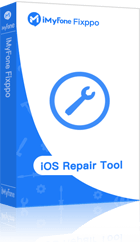Tras de actualizar iPhone a iOS 18, muchos usuarios de Apple nos han informado que su iPhone se reinicia solo sin motivo. Es un problema común. A continuación, te enseño en total 9 formas para cada situación. ¡Vamos!

- ¿Por qué mi iPhone se reinicia solo?
- ¿Cómo reparar mi iPhone se reinicia solo cada 3 minutos? | 9 Formas
- Forma 1. Arreglar iPhone se reinicia solo en 1 clic
- Forma 2. Cargar la batería del iPhone
- Forma 3. Forzar el reinicio de iPhone
- Forma 4. Restaurar iPhone en Modo Recuperación
- Forma 5. Restablecer ajustes de iPhone
- Forma 6. Actualizar softwares de iPhone
- Forma 7. Actualizar iOS mediante iTunes
- Forma 8. Retirar la tarjeta SIM
- Forma 9. Ir al soporte de Apple
¿Por qué mi iPhone se reinicia solo?
¿Su iPhone se apaga y prende solo por sí? Esto podría deberse a muchas razones, al siguiente se enumeran unas comunes:
- Problemas de software: Los fallos de La versión del sistema iOS o fallos de algunas apps, ataque de virus, etc.
- Problemas de Batería: Una batería en mal estado puede causar reinicios, especialmente cuando el nivel de carga es bajo o el dispositivo está conectado a una fuente de alimentación.
- Problemas de Hardware: Problemas de batería, Disco inestable, etc.
- Aplicaciones Maliciosas o Incompatibles: Algunas aplicaciones pueden causar conflictos o tener errores que afectan la estabilidad del sistema.
- Problemas de Memoria: La falta de espacio de almacenamiento puede causar inestabilidad en el sistema.
¿Cómo reparar mi iPhone se reinicia solo cada 3 minutos?
A continuación, presentaré las 9 formas principales de solucionar el problema de que iPhone se reinicia solo. Antes de comprobar los detalles de cada método, primero puede echar un vistazo a la tabla de comparación.
| Soluciones de iPhone se reinicia solo | Tasa de éxito | Dificultad | Pérdida de Datos | Que se Puede Arreglar | Calificación |
|---|---|---|---|---|---|
| Arreglar iPhone en 1 clic con Fixppo | 99% | Muy Fácil | No | Todos los problemas de software/sistema iOS |
|
| Cargar la Batería | 20% | Muy Fácil | No | Solo problemas de Batería |
|
| Forzar Reinicio | 60% | Fácil | No | Algunos problemas de Software |
|
| Restaurar en Modo Recuperación | 60% | Difícil | Sí | Algunos problemas de Software |
|
| Restablecer ajustes de iPhone | 60% | Fácil | Sí | Algunos problemas de Software |
|
| Actualizar softwares de iPhone | 40% | Fácil | No | Solo problemas de softwares |
|
| Actualizar iOS | 40% | Fácil | No | Algunos problemas de sistema iOS |
|
| Retirar la tarjeta SIM | 30% | Fácil | No | Solo problema de red |
|
| Soporte de Apple | 99% | Difícil | Depende | Los problemas de hardware/software |
|
1Arreglar iPhone se reinicia solo en 1 clic
Si su iPhone reinicia solo sin parar, a menudo se debe a problemas de software. En vez de probar las formas una por una, se recomienda usar el mejor programa para reparar iOS iMyFone Fixppo. En solo 4 pasos puede arrglar iPhone se apaga y prende solo.
Haz clic para leer comentarios de otros usuarios de Fixppo
- - Arreglé mi IPhone muerto con Fixppo, excelente.
- - Me sirvió para salir del modo de recuperación. Es fácil.
- - Merece la pena pagar para reparar iPhone. Más barato que ir a una tienda
- - Esta muy bueno. Mi iPhone 11 se apagó y no encendió. Me salvó el programa Fixppo
- Más reseñas de otros usuarios
[4 Pasos] Cómo arreglar que su iPhone se reinicia solo a cada rato con Fixppo
Paso 1. Ejecute iMyFone Fixppo en su ordenador. Seleccione Reparación del sistema Apple > Iniciar Reparación > Modo Estándar en la interfaz principal del software que no va a borrar datos de iPhone.

Paso 2. Conecte su iPhone al ordenador. Asegúrese de que su iPhone esté desbloqueado para que la herramienta pueda detectarlo, si no, Fixppo ayudará a su dispositivo a ingresar al Modo de recuperación para detectarlo.

Paso 3. Después de que su iPhone haya detectado, verá las diferentes versiones de firmware disponibles para su dispositivo. Seleccione la última versión para su iPhone y haga clic en Descargar.

Paso 4. Presione Iniciar reparación estándar y espere más o menos 5 minutos, iMyFone Fixppo reparará su iPhone que se reinicia solo sin parar automáticamente. Solo tiene que mantener su iPhone conectado a la computadora durante todo el proceso.

2Cargar la batería del iPhone que se apaga y prende solo
La batería baja puede provocar que iPhone se reinicia solo. Y si hay un problema en la batería del teléfono, puede ver que su iPhone se apaga y prende solo. Por eso, puede cargar la batería y verificar su estado haciendo clic en "Ajustes > Batería > Salud de la betería > Capacidad máxima" Así se ve cuánta energía se queda en su iPhone fácilmente. Y puede saber si la batería baja es la razón de que su iPhone se apaga y se prende solo.
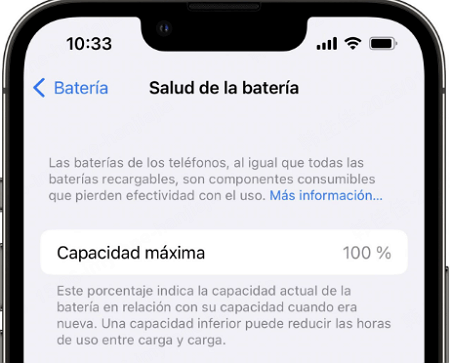
3Forzar el reinicio de iPhone
El reinicio de su iPhone puede solucionar el problema de que su iPhone se reinicia solo sin parar. Este proceso varía según el modelo de iPhone y los pasos se destacan a continuación.
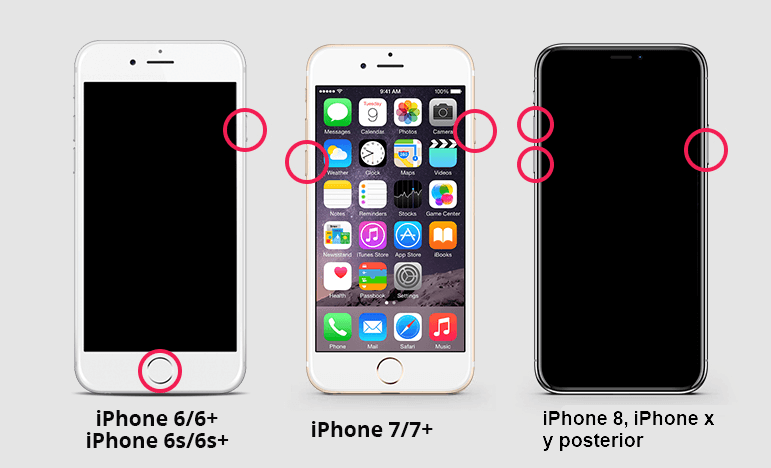
- Phone 6s, SE y anteriores: Presione y mantenga presionados simultáneamente los botones de inicio y encendido hasta que la pantalla se vuelva negra y luego, aparezca el logotipo de Apple, luego suelte los botones.
- iPhone 7 y 7 Plus: Mantenga presionado el botón de encendido y el botón para bajar el volumen al mismo tiempo. Suelte los botones inmediatamente y ve el logo de Apple en la pantalla.
- iPhone 8 y posteriores: Presione el botón para subir el volumen primero, el botón para bajar el volumen y luego presione el botón lateral y mantenlo presionado hasta que aparezca el logotipo de Apple.
4Restaurar iPhone en Modo Recuperación
Si iPhone se apaga y se enciende solo, puedes optar por restaurar tu iPhone utilizando el Modo Recuperación a través de iTunes o Finder (en macOS Catalina y versiones posteriores). Este procedimiento eliminará todos los datos del dispositivo, por lo que es crucial contar con una copia de seguridad actualizada. A continuación, le explico los pasos a seguir:
Paso 1. Conecte su iPhone a la computadora y abra iTunes o Finder.
Paso 2. Inicie el iPhone en Modo Recuperación según el modelo de su dispositivo:
- Para iPhone 8 y posteriores: Presiona y suelta rápidamente el botón de subir volumen, luego el botón de bajar volumen, y finalmente mantén presionado el botón lateral hasta que aparezca la pantalla de Modo Recuperación.
- Para iPhone 7 y 7 Plus: Mantén presionados simultáneamente el botón lateral y el de bajar volumen hasta que veas la pantalla de Modo Recuperación.
- Para iPhone 6s y anteriores: Mantén presionados simultáneamente el botón de inicio y el botón lateral (o superior) hasta que aparezca la pantalla de Modo Recuperación.
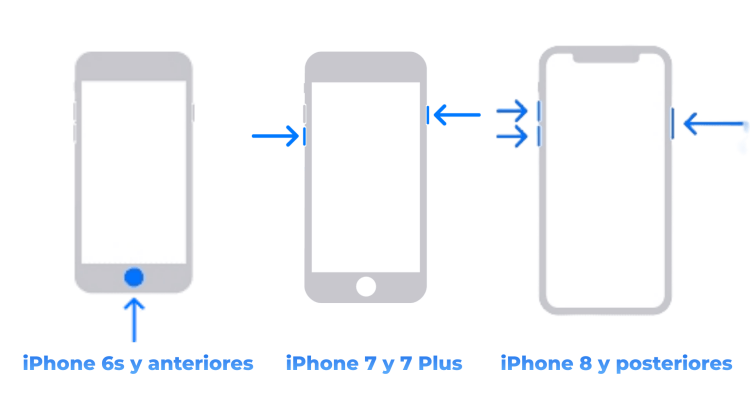
Paso 3. Lance iTunes en su ordenador, y conecte su iPhone a iTunes con un cable de USB. Al ver la opción "Restaurar iPhone", siga los pasos para Restaurar.
5Restablecer ajustes de iPhone
A veces, una configuración incorrecta puede provocar que su iPhone se reinicia cada 3 minutos. Borrar todos los ajustes puede solucionar el problema. Cabe señalar que si el iPhone se reinicia solo constantemente, este método no se puede utilizar ya que no puede manejar su iPhone.
Paso 1. Abra "Configuración > General > Transferir o restablecer el iPhone".
Paso 2. Haga clic en Restablecer > Restablecer ajustes.
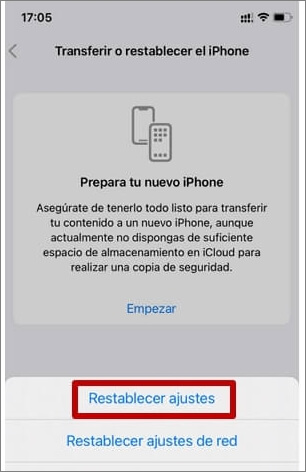
6Actualizar softwares de iPhone
Verifique las aplicaciones en su dispositivo. Actualice las aplicaciones a últimas versiones y elimine las que no se usa para liberar espacio de su iPhone. Esto puede ayudar a resolver algunos problemas de que iPhone se prende y apaga solo causados por la instalación de software desadecuados.
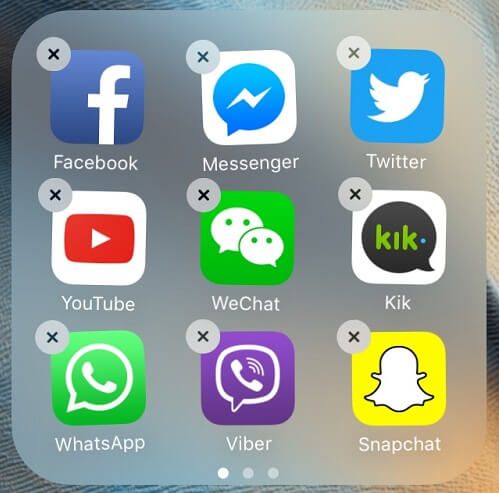
7Actualizar iOS mediante iTunes
De vez en cuando, Apple lanza nuevas versiones de iOS para solucionar algunos problemas de software y para introducir nuevas funciones. Si su iPhone que se reinicia sin parar sería atribuible al problema de software, actualizar la versión de iOS podría ser una opción.
Paso 1. Lance iTunes en su ordenador, y conecte su iPhone a iTunes con un cable de USB.
Paso 2. Haga clic en Resumen, ve la infomación del iPhone y presione Buscar actualización. Si hay actualizaciones disponibles, siga las instrucciones para actualizar.
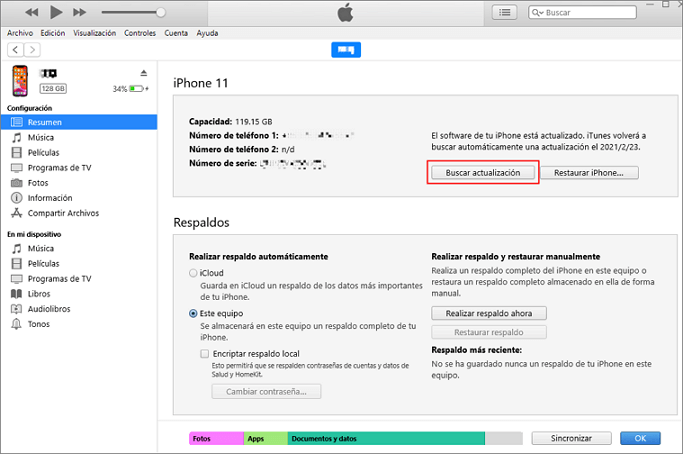
Nota:
Si su iPhone no puede actualizar a la ultima versión de iOS, simplemente consulte la guía: Por qué no puedo actualizar mi iPhone/iPad
8Retirar la tarjeta SIM
A veces, cuando hay problemas para conectarse a Internet, iPhone 16, 15, 14, 13, 12, 11, X, etc. se reinicia solo constantemente.
Para solucionar este problema, puedes quitar la tarjeta SIM de la ranura del teléfono. Espere un momento y vuelva a insertar la tarjeta. Reinicie el iPhone y verifique si se solucionó el problema del reinicio automático del teléfono.

9Poner en contacto con el soporte técnico de Apple
A veces, algunos problemas pueden ser complicados que cualquiera de los métodos anteriores lo puede solucionarlos. Podría ser una batería defectuosa, circuitos dañados, etc. Una vez que le de cuenta de que el problema va más allá de lo que cualquiera de las técnicas anteriores puede resolver, visita la Apple Store más cercana para reparar su iPhone que iPhone se prende y apaga solo.
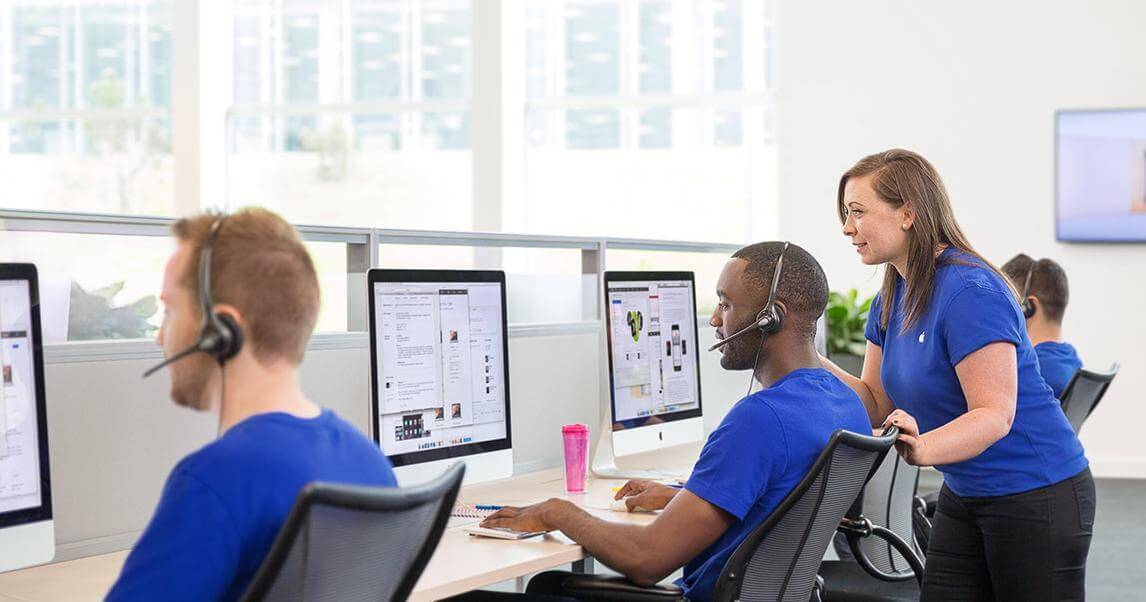
Conclusión
Cuando su iPhone se reinicia solo, pruebe alguno de los 9 métodos anteriores, seguramente, la que mejor resultados le dará es el programa para reparar iOS iMyFone Fixppo, que le arregla problemas de iOS en 5 minutos sin perder datos. ¡Pruébelo ahora!.